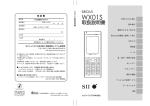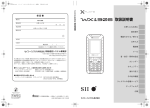Download Bluetooth機器と接続して使う
Transcript
Bluetooth機器と接続して使う Bluetooth機器と接続する..................................................... 56 Bluetooth機能を利用して電話をかける...................... 59 Bluetooth機能を利用して電話を受ける...................... 59 Bluetooth機能を利用した通話中の操作...................... 60 Bluetooth対応機器と接続時の各種設定をする ...... 61 Bluetooth機器の電話帳を転送して登録する ........... 62 Bluetooth機器の電話番号を着信転送に設定する. 63 Bluetooth機器と接続 する 本 電 話 機 の Bluetooth 機 能 を 使 用 す る と、 Bluetooth 機能を搭載した携帯電話(iPhone、 Android端末等)から、電話の発着信を利用で きます。例えば、Bluetooth 機能を搭載した携 帯電話をカバンの中に入れた状態で、本電話機 をハンドセットとして使うことができます。 本 電 話 機 の Bluetooth 機 能 は、全 て の Bluetooth 搭載機器との接続を保証するも のではありません。 Bluetooth機器が未登録の場合 待受け画面で を押すと、 「Bluetoothハンド セット機能がOFFです ONにしますか?」と表 示されるので、 「YES」を選択すると接続デバ イスの登録(手順3)へ進みます。 2「登録なし」を選択してエンター キー(登録)を押す 3「Bluetoothハンドセット機能付 電話機とペアリングしてご利用 ください」と表示されるので、エ ンターキー(OK)を押す 本電話機の Bluetooth 機能は、ハンズフ リー Bluetooth製品と同じように、本電 話機を相手側の Bluetooth 機器に接続し てご利用いただくものです。そのため、 次のような使いかたはできません。 ● 本電話機に着信した通話を、Bluetooth対応 のヘッドセットやハンドセットを経由して 通話する。 ● 本電話機で音楽を再生し、Bluetooth対応ヘ ッドフォンで聴く。 Bluetooth機器を接続デバイス として登録する 最初に、本機で使用するBluetooth機器を、接 続デバイスとして登録する必要があります。 1 エンターキーを押して、 (Bluetooth)→「2 デバイス一 覧」と、選択しエンターキー(選 択)を押す Bluetooth機能がOFFの場合は 「Bluetoothハンドセット機能がOFFです ON にしますか?」と表示されますので、 「YES」を 選択してエンターキー(選択)を押してくださ い。 56 4「Bluetooth機器が登録されてい ません登録しますか?」と表示さ れるので、 「YES」を選択してエン ターキー(選択)を押す 「Bluetooth検索中」と表示され る 5 接続デバイスのBluetooth機能 を操作して機器登録を行う ●接続デバイス側の操作について 各機器の取扱説明書を参照してください。 ●本電話機のパスキーを入力する必要が あるときは 「0000」を入力してください。 6(登録成功の場合) 「(デバイス名) 登録しました」と表示される (登録失敗の場合) 「登録できませ んでした再登録しますか?」と表 示される 「YES」を選択すると、 「Bluetooth検索中」表示に戻る 7(登録成功の場合)エンターキー (OK) を押す ● 接続デバイスの電源が入っていない状態 でBluetooth機能がOFFになると、登録に 失敗します。 ● 本電話機と接続デバイスの間に障害物が あると、登録に失敗しやすくなります。 登録数は 最大4台まで登録できます。 プロフィールへの接続デバイスの登録に ついて 登録を行うと、接続デバイスの機器名と電話番 号が最大 4 件までプロフィールに登録されま す。 接続デバイスと接続する 登 録 し た 接 続 デ バ イ ス と 接 続 す る こ と で、 Bluetooth機能を利用することができるように なります。 1 エンターキー→ (Bluetooth) →「2 デバイス一覧」と、選択しエ ンターキー(選択)を押す 57 待受け画面で を長押ししても接続デ バイス一覧が表示されます。 2 また、Bluetoothが「ON」になっていると、画 面上部に表示されます。 登録した接続デバイスを選択し て (接続)を押すと接続が開始 される 3(接続成功の場合) 「(デバイス名) 接続しました」と表示される (接続失敗の場合) 「(デバイス名) 接続に失敗しました」と表示され る 4(接続成功の場合)エンターキー (OK) を押す 同時接続数は 最大 2 台まで同時接続できます。通話できるの は1台です。 について デバイス一覧画面では、接続できた接続デバイ ス名の左に青い が表示されます。また、接続 解除状態の接続デバイス名の左には、グレーの が表示されます。 接続を解除する デバイス一覧から、接続デバイスとの接続状態 を変更できます。 1 2 3 58 エンターキー→ (Bluetooth) →「2 デバイス一覧」と、選択しエ ンターキー(選択)を押す 接続を解除したい接続デバイス を選択して、 (接続解除)を押 し、 「YES」を選択してエンター キー(選択)を押す エンターキー(OK) を押す Bluetooth機能を利用 して電話をかける Bluetooth機能を利用 して電話を受ける 本電話機と接続した接続デバイスの回線を使 用して、電話をかけることができます。 接続デバイスにかかってきた電話を、本電話機 で受けることができます。 1 1 2 市外局番から電話番号を入力す る ( 発信)を押し、発信に使う 接続デバイスを選択したうえで、 もう一度 ( 発信)を押す PHS回線とBluetooth機能を切り替えて 通話することはできますが、同時に通話 することはできません。 本電話機での通話中は、別回線を使用した追 加発信はできません。 相手先の電話番号や名前と共に 「Bluetooth着信中」と表示され るので、 を押す 2 通話が終わったら を押す ●PHS への着信と Bluetooth 機能への 着信が同時に発生した場合は 先に着信した方が優先され、着信画面の中央に 表示されます。後からの着信は、着信画面の下 部に表示されます。着信音も、先に着信した側 に設定された音が鳴ります。2 回線を同時に使 用している場合には、それぞれの切替は で 行い、着信中も通話中も切り替え可能です。 ●Eメール受信中のBluetooth着信は 自動、手動共に、受信中の着信が可能です。 ●留守番電話と安全運転モードは Bluetooth 機 能へ の着 信 の場 合は 無 効で す。 PHS回線への着信のみ有効です。 ●接続デバイス特有の機能の操作は 接続デバイス側で行ってください。 Bluetooth機能への着信時は、応答メッセー ジの再生と音声録音はできません。 59 Bluetooth機能を利用 した通話中の操作 ダイヤルメモから電話をかける場合は 「履歴やダイヤルメモを利用して発信したいと きは(P.42) 」をご覧ください。 受話音量を設定する 通話の受話音量を5段階に設定できます。 相手の声を大きくしたい場合は を押す 相手の声を小さくしたい場合は を押す お買い上げ時の設定は 「レベル3」に設定されています。 通話を保留する 通話中の電話を保留できます。 1 2 通話中に (保留)を押す (解除)を押して解除すると、 通話に戻る 通話中に電話番号をメモする 通話中に電話番号など最大 32 桁までの数字を 保存できます(ダイヤルメモ)。保存できる件 数は 1 件です。新たに保存し直した場合、以前 の内容は消去されます。 1 通話中にエンターキーを押して 「2 ダイヤルメモ」を選択し、 エン ターキー(選択)を押す 2 60 電話番号などの数字を入力して エンターキー(登録)を押す Bluetooth機能を使った通話中は、音声録音 はできません。 Bluetooth対応機器と 接続時の各種設定をす る Bluetooth機能の自動OFF時間 を設定する 接続デバイスとの通信が一定時間行われな かったときに、自動的にBluetooth機能をオフ にするまでの時間を変更できます。 1 エンターキー→ (Bluetooth) →「3 自動OFF時間」 と、選択しエ ンターキー(選択)を押す 接続が切断されたときの警告音を 設定する 接続デバイスとの接続が意図せず切断された ときに、発する警告音の ON/OFF や鳴動時間、 音量を設定できます。 1 2「1 ON」を選択してエンターキー (選択)を押す 3「1 音選択」 「2 音量」 「3 バイブ レータ設定」 「4 鳴動時間」のいず れかを選択してエンターキー(選 択)を押す 2「1 自動OFFする」を選択してエ ンターキー(選択)を押す 3 4 で桁を、 か数字 キーで数値を選択し、エンター キー(設定)を押す エンターキー(OK) を押す エンターキーを押して、 (Bluetooth)→「5 切断警告 音」と、選択しエンターキー(選 択)を押す 4 5 それぞれ 設定する で時間や音量を エンターキー(OK) を押す 着信音を設定する Bluetooth機能への着信時の音を、本電話機の 音にするか、接続先の機器の音にするかを変更 できます。 1 2 エンターキーを押して、 (Bluetooth)→「4 着信音」を 選択する 着信音設定画面で、 「本機着信音」 か「接続先着信音」かを選択して エンターキー(設定)を押す 本機設定の手順は 「着信音を設定する(P.124) 」をご覧ください。 61 本電話機のBluetooth関連情報 を表示する 登録する際に、本電話機のデバイス名称、デバ イスアドレス、パスキーが必要になることがあ ります。 1 エンターキーを押して、 (Bluetooth)→「2 デバイス一 覧」と、選択しエンターキー(選 択)を押す 2「自機情報表示」を選択してエン ターキー(表示)を押す Bluetooth機器の電話 帳を転送して登録する Bluetooth機器に登録されている電話帳を本電 話機に転送して登録することができます。 登録する方法には、本電話機に登録されている 電話帳に追加する方法と、本電話機の電話帳を 接続デバイスの電話帳で上書きして登録する 方法の 2 種類があります。接続デバイスと接続 していることを確認し、次の操作を行ってくだ さい。 1 2 (Bluetooth)→「6 電話帳一括 受信」と、選択しエンターキー(選 択)を押す 転送する電話帳が登録されてい る接続デバイスを選択してエン ターキー(選択)を押す 自機情報画面で (編集)を押すと、デバイス 名称が変更できます。使用できる文字は半角の 英数字、空白と - _ / # * + ^ \です。 3「YES」を選択してエンターキー (選択)を押す 62 4「1 追加登録」または「2 上書き登 録」を選択してエンターキー(選 択)を押す Bluetooth機器の電話 番号を着信転送に設定 する 電源を切っているときや通話エリア外にいる ときにかかってきた電話を、登録した接続デバ イスに転送する機能です。 着信転送設定中は、Bluetooth機能はOFFに なります。 1 5 エンターキー(OK) を押す 2 ●「2 上書き登録」を選択すると、電話帳の 全件消去を確認する画面が表示されます。 「YES」を選択してエンターキー(選択) を押すと、すでに登録されている電話帳が 消去され、接続デバイスに登録されている 電話帳で上書きされます。本電話機に登録 されている電話帳を消去したくない場合 は、 「1 追加登録」を選択してください。 ● 接続先の Bluetooth 機器により動作が異 なる場合があります。 3 4 5 (Bluetooth)→「2 デバイス一 覧」と、選択しエンターキー (選択) を押す 着信転送先に設定する接続デバ イスを選択して (着信転送)を 押す (YES)を押す 画面の指示に従い操作する 着信転送設定を完了する 63